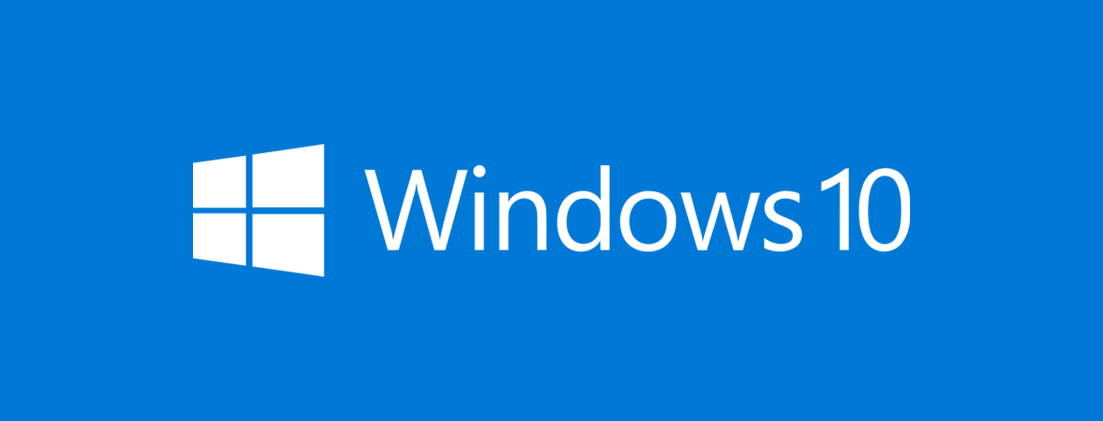🪟Windows 10 Sprievodca
Ďakujeme za vašu objednávku, na tejto stránke nájdete komplexné informácie týkajúce sa Windows 10 - od stiahnutia operačného systému až po riešenie bežných problémov. Poskytujeme vám prístup k dôležitým zdrojom a návodom, ktoré vám pomôžu pri inštalácii a aktivácií Windows 10.
Pred tým než začnete je vhodné zvážiť:
Ak si nie ste istí svojimi technickými schopnosťami, odporúčame využiť služby odborného servisného strediska výpočtovej techniky vo vašom okolí. Inštalácia môže byť komplexná a vyžaduje si skúsenosti. Tento krok vám ušetrí cenný čas a energiu, ktorú by ste inak mohli stráviť hľadaním riešení problémov, ktoré sa na prvý pohľad zdajú jednoduché, no môžu byť v skutočnosti zložité. Upozorňujeme, že neposkytujeme technickú podporu pre proces inštalácie produktov a nezodpovedáme za prípadné poškodenia systému spôsobené nesprávnym zaobchádzaním so zariadením. Sme si vedomí, že poskytovanie technickej podpory na diaľku má svoje obmedzenia a nie sme schopní zaručiť 100% podporu, obzvlášť pri zariadeniach, ktoré neboli zakúpené u nás. Každé zariadenie je špecifické a bez fyzickej prítomnosti nemôžeme úplne presne diagnostikovať skryté problémy alebo potenciálne hardvérové poškodenia pri starších zariadeniach.
Odkazy na Stiahnutie a Vytvorenie Inštalácie Windows 10:
Inštalácia Windows 10:
Podstatným oznamom pri inštalácii operačného systému Windows 10 je, že Microsoft ukončil ponuku bezplatného upgradu z Windows 7 alebo Windows 8 na Windows 10. Táto ponuka skončila 29. júla 2016. Odvtedy nie je možné vykonávať upgrade priamo v systémoch Windows 7 alebo 8. Pre inštaláciu Windows 10 je teraz potrebné vykonať čistú inštaláciu z vytvoreného inštalačného USB pred spustením samotného systému. Pre viac informácií navštívte oficiálnu stránku Microsoftu.
Orientačný Návod na Inštaláciu Windows 10 (Na vašom zariadení to môže vyzerať a fungovať inač)
Aktivácia Windows 10:
Riešenie problémov s aktiváciou systému:
Pri riešení problémov s aktiváciou systému Windows je dôležité najprv zabezpečiť, aby bol operačný systém aktualizovaný na najnovšiu verziu. Aktualizácie obsahujú dôležité opravy a funkcie potrebné pre správne fungovanie procesu aktivácie. Problémy s aktiváciou delíme na dve hlavné skupiny:
-
Problémy Spôsobené Systémom, Inštaláciou, alebo Internetom: Tieto môžu byť riešené aktualizovaním systému a kontrolou sieťového pripojenia.
-
Problémy s Licenčným Kľúčom: Tieto zahŕňajú nesprávne zadané alebo neplatné licenčné kľúče. V takýchto prípadoch je potrebné skontrolovať správnosť a platnosť kľúča prípadne kontaktovať našu technickú podporu.
Väčšina problémov s aktiváciou, až do 90%, môže byť vyriešená aktualizáciou systému. Tento postup zvyšuje šancu na úspešnú aktiváciu a zabezpečuje kompatibilitu s najnovšími požiadavkami na aktiváciu.
Je dôležité byť opatrný pri používaní softvéru na detekciu licenčných kľúčov cez internet, obzvlášť pokiaľ kľúč ešte nebol aktivovaný. Každé použitie takéhoto softvéru na detekciu kľúča pri elektronických licenciách sa počíta ako jedna online aktivácia. V prípade kľúčov určených pre jedno zariadenie a jednu aktiváciu to môže viesť k zníženiu počtu možných aktivácií a potenciálne aj k zablokovaniu kľúča. Preto je odporúčané zvážiť alternatívne metódy overenia kľúčov.
Problémy Spôsobené Systémom, Inštaláciou, alebo Internetom:
Problémy s Licenčným Kľúčom:
Tu je vysvetlenie troch bežných chybových kódov a toho, čo znamenajú v súvislosti s licenčným kľúčom:
Chybový kód: 0xC004C060
- Význam: Tento kód naznačuje, že licenčný kľúč bol zablokovaný alebo deaktivovaný.
- Dlhodobé Skladovanie: V niektorých prípadoch, ak boli licenčné kľúče dlhodobo skladované a neboli používané, môže ich Microsoft z bezpečnostných dôvodov deaktivovať. Toto sa robí na predchádzanie potenciálnemu zneužitiu týchto kľúčov.
Chybový kód: 0xC004C008
- Význam: Tento kód hovorí o tom, že licencia vyžaduje telefonickú aktiváciu.
- Príčiny: Tento problém sa obvykle objaví, keď sa snažíte použiť licenčný kľúč na viacerých počítačoch, alebo ak kľúč presahuje limit aktivácií. Môže sa to stať aj po výmene hardvéru.
Chybový kód: 0xC004C003
- Význam: Tento kód signalizuje, že licencia bola zablokovaná Microsoftom.
- Príčiny: Tento kód sa často objaví, keď Microsoft zistí, že používaný produktový kľúč je nelegálny alebo bol používaný na viacerých zariadeniach nad rámec licenčných podmienok.
Ak narazíte na problém, ktorý nie je zahrnutý v tomto sprievodcovi:
Ak narazíte na iné problémy s aktiváciou Windows 10, prosím, zašlite nám fotografiu vašej obrazovky. Je dôležité, aby na fotke boli jasne viditeľné oblasti označené červenými rámčekmi na priloženom obrázku, vrátane chybových hlášok a verzie systému. Tento postup nám lepšie pomôže identifikovať vaše problémy a efektívnejšie reagovať, aby boli vaše problémy vyriešené čo najskôr.
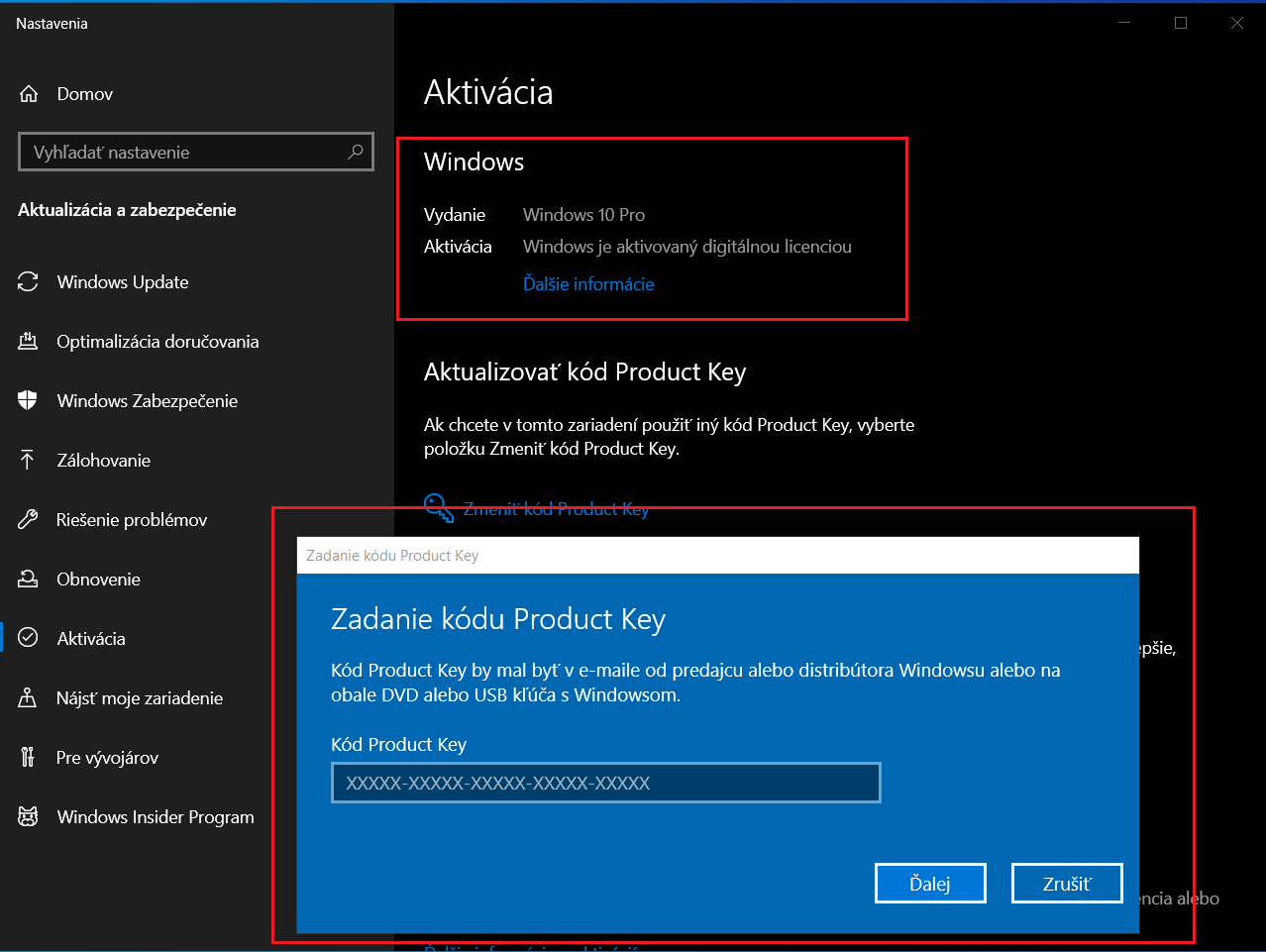
Postupujte podľa týchto krokov:
Otvorte obrazovku Aktivácia:
- Kliknite na tlačidlo Štart.
- Vyberte Nastavenia (ikona ozubeného kolesa).
- V menu Nastavenia vyberte Aktualizácia a zabezpečenie.
- V ľavom paneli vyberte Aktivácia.
- Zobrazí sa stav aktivácie vášho systému Windows 10.
Spravte snímku obrazovky:
- Stlačte klávesovú skratku Windows + Shift + S. Obrazovka sa zatemní a kurzor sa zmení na krížik.
- Vyberte oblasť obrazovky, ktorú chcete zachytiť.
- Po uvoľnení myši sa snímka obrazovky automaticky uloží do schránky.
- Otvorte nástroj na výstrižky (Snipping Tool) alebo iný program na prezeranie obrázkov.
- Vložte snímku (Ctrl + V) a uložte ju na požadované miesto, napríklad na pracovnú plochu.
Tento postup vám umožní efektívne vytvoriť a spracovať snímky obrazovky v systéme Windows 10, ktoré nám môžete poslať na diagnostiku problémov s aktiváciou na podpora@servis-repas.sk